先日のWindows10 Insider Preview導入時にライセンス認証が発生したのですが、その際どのマシンにOffice365 ProPlusをインストールしていたか一瞬わからなくなりました。
(すでにライセンス認証済みだったのでまさかInsider Preview 導入PCでこのウィザードが出るとは思わず。)
そこで今回はOffice365 ProPlusのライセンス認証利用状況を確認する方法を見ていきたいと思います。
【ライセンス認証ウィザードの画面。ログインに紐づいたMSAライセンスで認証されます】
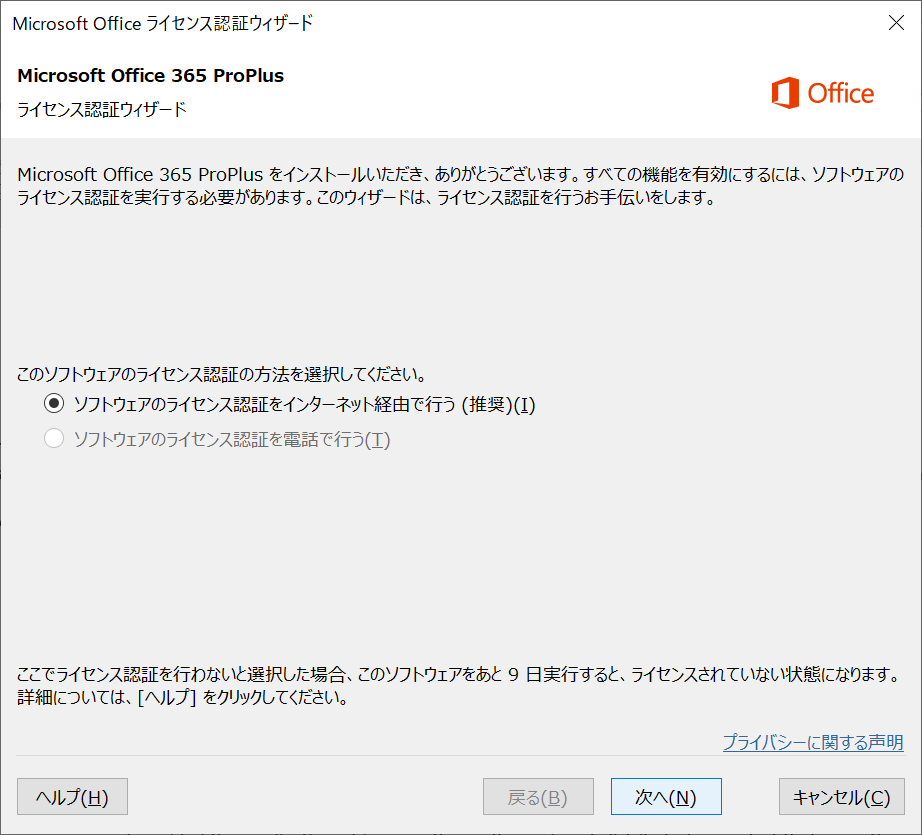
【認証終了後。この画面になっていると365ポータルで認証済みが確認できます】
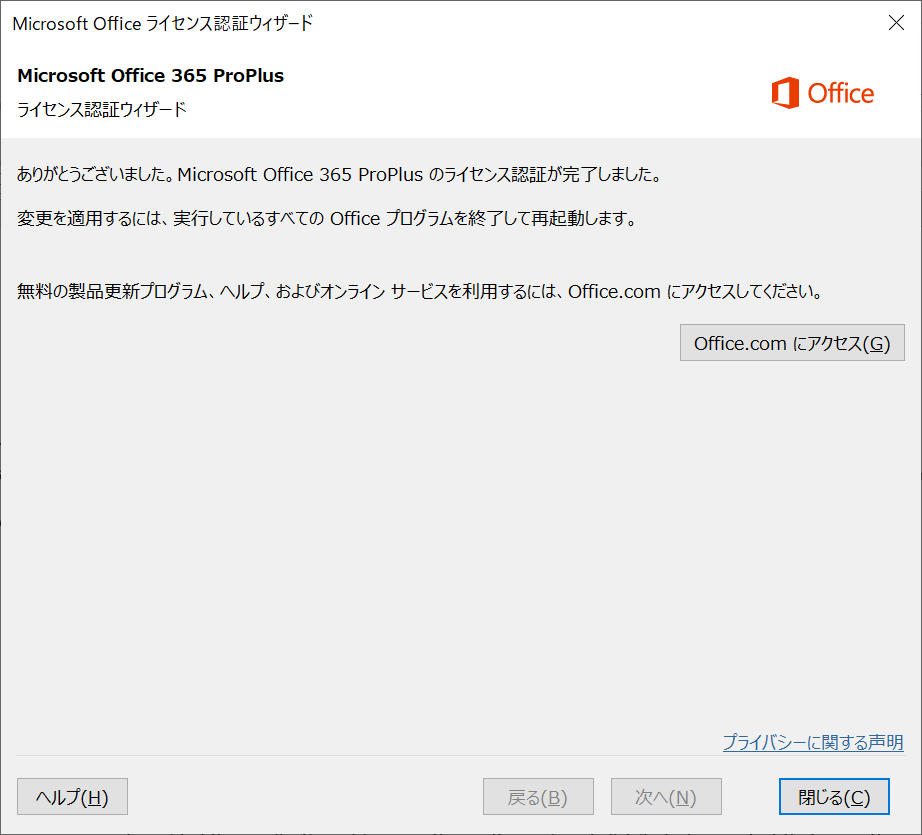
まずはいつも通り365ポータルに入りましょう。
右上にある丸いマークをクリックしてマイ アカウントをクリックします。

するとマイ アカウントが表示されるので、中央のインストール ステータス内のインストールのオプションをクリックしましょう。

少し前までは、この手順のみでどこに入っているか分かったのですが、今はインストール数と記載されているところをクリックすることでデバイスの詳細がわかるように変わったようですね。

やっぱりインストールしたタイミングは7月、9月ですねぇ、、、
最近は5台以上にインストールした場合、古いマシンから自動解除される動きになっているためあまりこの画面を見ることもないかもしれませんが、覚えておいて損はないかと思います。
音楽:YUZURIHA